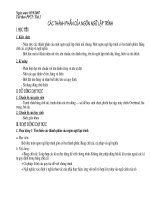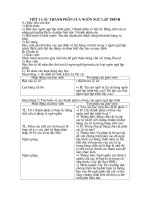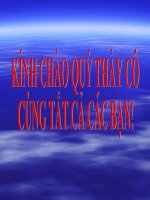- Trang chủ >>
- Lớp 10 >>
- Giáo dục công dân
Tin7_Bài 2: Các thành phần và dữ liệu chính trên trang tính - Website Trường THCS Phan Bội Châu - Đại Lộc - Quảng Nam
Bạn đang xem bản rút gọn của tài liệu. Xem và tải ngay bản đầy đủ của tài liệu tại đây (437.9 KB, 19 trang )
<span class='text_page_counter'>(1)</span>Những thành phần có trên màn hình Excel nhưng lại không có trên màn hình Word?. A. Thanh công thức, ô, thanh cuộn dọc.. B. Thanh công cụ, thanh công thức.. C. Thanh công thức, các dải lệnh Data và Formulas, trang tính.. D. Thanh công thức, ô, thanh bảng chọn.. 1. Chúc mừng bạn. RẤT TIẾC !.
<span class='text_page_counter'>(2)</span> Trên trang tính có những thành phần nào?. Hộp tên. Thanh công thức Các Cột. Các Hàng. Khối G13:H15 Các Ô tính. 2.
<span class='text_page_counter'>(3)</span> Tiết 5, 6: Bài 2:. 3.
<span class='text_page_counter'>(4)</span> 1. Bảng tính. Trang tính Một bảng tính có Các trang tính trang Thế nào là nhiều trang Một bảng tính thể có thể có có bao nhiêu Để kích hoạt trang được phân biệt tính đang kích tính, được phân biệt bằng tên (sheet1, trang tính? tính tahoạt? cầnđâu? làm gì? dựa vào. sheet2, sheet3). Trang tính đang được kích hoạt là trang tính được hiển thị trên màn hình, có Tênđang trang tính tên với chữ in đậm. Hình một bảng tính mới Võ Nhật Trường.
<span class='text_page_counter'>(5)</span> 1. Bảng tính. Có thể đổi tên trang tính được không?. Nháy đúp chuột vào tên trang tính xóa tên cũ nhập tên mới. Võ Nhật Trường.
<span class='text_page_counter'>(6)</span> 2. Các thành phần chính trên trang tính. Hộp tên. Em hãy trình bày về hộp tên?. Võ Nhật Trường. Võ Nhật Trường.
<span class='text_page_counter'>(7)</span> 2. Các thành phần chính trên trang tính. Khối là gì? Địa chỉ của khối là gì?. Khối. Võ Nhật Trường. Khối G13:H15. Võ Nhật Trường.
<span class='text_page_counter'>(8)</span> 2. Các thành phần chính trên trang tính. Thanh công thức. Em hãy trình bày về thanh công thức? Võ Nhật Trường. Võ Nhật Trường.
<span class='text_page_counter'>(9)</span> 2. Các thành phần chính trên trang tính • Hộp tên : Ô bên trái thanh công thức, hiển thị địa chỉ của ô được chọn. • Khối : là nhóm các ô liền kề nhau tạo thành hình chữ nhật. •Địa chỉ khối: là cặp địa chỉ của ô trên cùng, bên trái và ô dưới cùng bên phải, được phân cách nhau bằng dấu hai chấm. •Thanh công thức : cho biết nội dung của ô Võ Nhật Trường.
<span class='text_page_counter'>(10)</span> 3. Dữ liệu trên trang tính. Dữ liệu kí tự Dữ liệu số.
<span class='text_page_counter'>(11)</span> 3. Dữ liệu trên trang tính a). Dữ liệu số: Là các số 0, 1,..., 9, dấu (+) chỉ số dương, dấu (-) chỉ số âm, dấu (%) chỉ tỉ lệ phần trăm. Ví dụ: 120; +38; -162; 15%. - Ở chế độ mặc định, dữ liệu số được căn thẳng lề phải trong ô tính. * Lưu ý: Thông thường, dấu phẩy (,) được dùng để phân cách hàng nghìn, hàng triệu..., dấu chấm (.) để phân cách phần nguyên và phần thập phân..
<span class='text_page_counter'>(12)</span> b). Dữ liệu kí tự : Là dãy các chữ cái, chữ số và các kí hiệu. Ví dụ: Lớp 7A, Điểm thi, Họ & tên. - Ở chế độ mặc định, dữ liệu kí tự được căn thẳng lề trái trong ô tính. * Lưu ý: Ngoài dữ liệu, ô tính có thể chứa công thức..
<span class='text_page_counter'>(13)</span> 4. Chọn các đối tượng trên trang tính Thao tác thực hiện?. Chọn 1 ô (Ví dụ: Ô D5) Võ Nhật Trường.
<span class='text_page_counter'>(14)</span> 4. Chọn các đối tượng trên trang tính Thao tác thực hiện?. Chọn 1 hàng (Ví dụ: hàng số 6) Võ Nhật Trường.
<span class='text_page_counter'>(15)</span> 4. Chọn các đối tượng trên trang tính Thao tác thực hiện?. Chọn 1 cột (Ví dụ: cột D). Võ Nhật Trường.
<span class='text_page_counter'>(16)</span> 4. Chọn các đối tượng trên trang tính. Thao tác thực hiện?. Chọn 1 khối (Ví dụ: khối Võ Nhật Trường.
<span class='text_page_counter'>(17)</span> 4. Chọn các đối tượng trên trang tính - Chọn một ô: Đưa con trỏ chuột tới ô đó và nháy chuột - Chọn một hàng: Nháy chuột tại tên hàng cần chọn. - Chọn cột: Nháy chuột tại tên cột cần chọn. - Chọn khối: Kéo thả chuột từ một ô góc (ô trên cùng bên trái) đến ô ở góc đối diện (ô dưới cùng bên phải). Ô chọn đầu tiên sẽ là ô được kích hoạt..
<span class='text_page_counter'>(18)</span> Bài Tập Bài 2.4, 2.5, 2.6, 2.7, 2.9, 2.12, 2.13, 2.14 (Sách Bài Tập/1115).
<span class='text_page_counter'>(19)</span> Thực hiện các thao tác sau trên trang tính: 1) Nhập nội dung = 8 + 6 vào ô B2, nhấn Enter. Quan sát nội dung được hiển thị trên ô B2. - Click vào ô B2. Quan sát nội dung được hiển thị trên thanh công thức 2) Nhập Z100 vào hộp tên, nhấn Enter. Quan sát kết quả nhận được. 3) Đổi tên trang tính 4) Chọn các đối tượng trên trang tính (ô, hàng, cột, khối).
<span class='text_page_counter'>(20)</span>